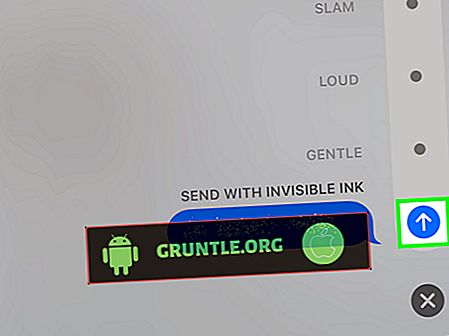Akıllı telefonların popülaritesi ve çok sayıda insanın sosyal medya hesaplarına sahip olması, fotoğraf ve videoların halka paylaşılmasını çok kolaylaştırdı. Paylaşmaya layık fotoğraf çekmek için harika bir akıllı telefon son zamanlarda piyasaya sürülen #Samsung #Galaxy # S9. Bu telefon sadece güçlü bir donanım mimarisine sahip değil, çok sayıda uygulamayı kolaylıkla çalıştırmasına izin veriyor, aynı zamanda zorlu koşullarda bile harika fotoğraflar çekmesini sağlayan bir mobil cihazdaki en iyi kameralardan birine sahip.
Bazen, telefonunuzla çektiğiniz, gizli tutmak istediğiniz fotoğraflar ve videolar olmasına rağmen. Onunla bazı oyunlar oynamak için telefonunuzu ödünç alan bazı çocuklarınız olabilir ve bir barda iken arkadaşlarınızın gizlenerek içtiği resimlerin çekilmesini istersiniz.
Fotoğrafları Galaxy S9'da gizlemenin bir yolu var ve bu da telefonun Güvenli Klasör özelliğini kullanmak. Bu, telefonunuzu, fotoğraflarınızı, videolarınızı ve diğer dosyalarınızı diğer insanlardan gizlemenizi sağlayan yerleşik bir özelliktir.
Aşağıda, gizli kalmak istediğiniz fotoğrafların ve videoların gizli kaldığından emin olmak için gerçekleştirmeniz gereken gerekli adımlar listelenmiştir.
İlk önce Güvenli Klasörü kurmanız gerekir
- Uygulamalar üzerine dokunun
- Ayarlar'a dokunun
- Kilit ekranı ve güvenlik üzerine dokunun
- Güvenli Klasöre dokunun
- Samsung hesabınıza giriş yapmanız gerekecek. SIGN IN'i seçin
- Samsung Hesabı ayrıntılarınızı girin, ardından SIGN IN öğesini seçin. Samsung hesabınız yoksa HESAP OLUŞTUR'u seçin. Sadece bir hesap oluşturmak için adımları izleyin)
- Güvenli Klasörünüz için kullanmak istediğiniz kilitleme yöntemini seçin
- Ana Sayfa ve Uygulamalar ekranınıza Güvenli Klasör kısayolu eklenecektir.
Artık güvenli klasörü kurduğunuza göre kullanım zamanı. Uygulamayı ana ekrandan açın ve ardından dosya ekle üzerine dokunun. Daha sonra bu klasöre aktarılacak olan fotoğraflarınızı ve videolarınızı ekleyebilirsiniz. Aktarılan dosyalar şimdi sadece bu klasörden erişilebilir olacaktır.
Daha fazla güvenlik için, Güvenli Klasör kısayolunu ana ekrandan gizleyebilirsiniz.
- Uygulamalar'a dokunun
- Ayarlar'a dokunun
- Ekranı ve güvenliği kilitle öğesine dokunun
- Güvenli Klasöre dokunun
- Güvenli Klasörü Gizle'ye dokunun
- Onaylamak için Tamam'a dokunun
Güvenli Klasör simgesini gösterme
- Uygulamalar'a dokunun
- Ayarlar'a dokunun
- Ekranı ve güvenliği kilitle öğesine dokunun
- Güvenli Klasöre dokunun
- Ekranın altındaki Güvenli Klasör simgesine dokunun, ardından kilit açma düzeninizi, şifrenizi veya şifrenizi girin



![Samsung Galaxy S4 Kulaklık Çalışmıyor [Sorun Giderme Kılavuzu]](https://cdn.gruntle.org/files/1688/1688-min.jpg)